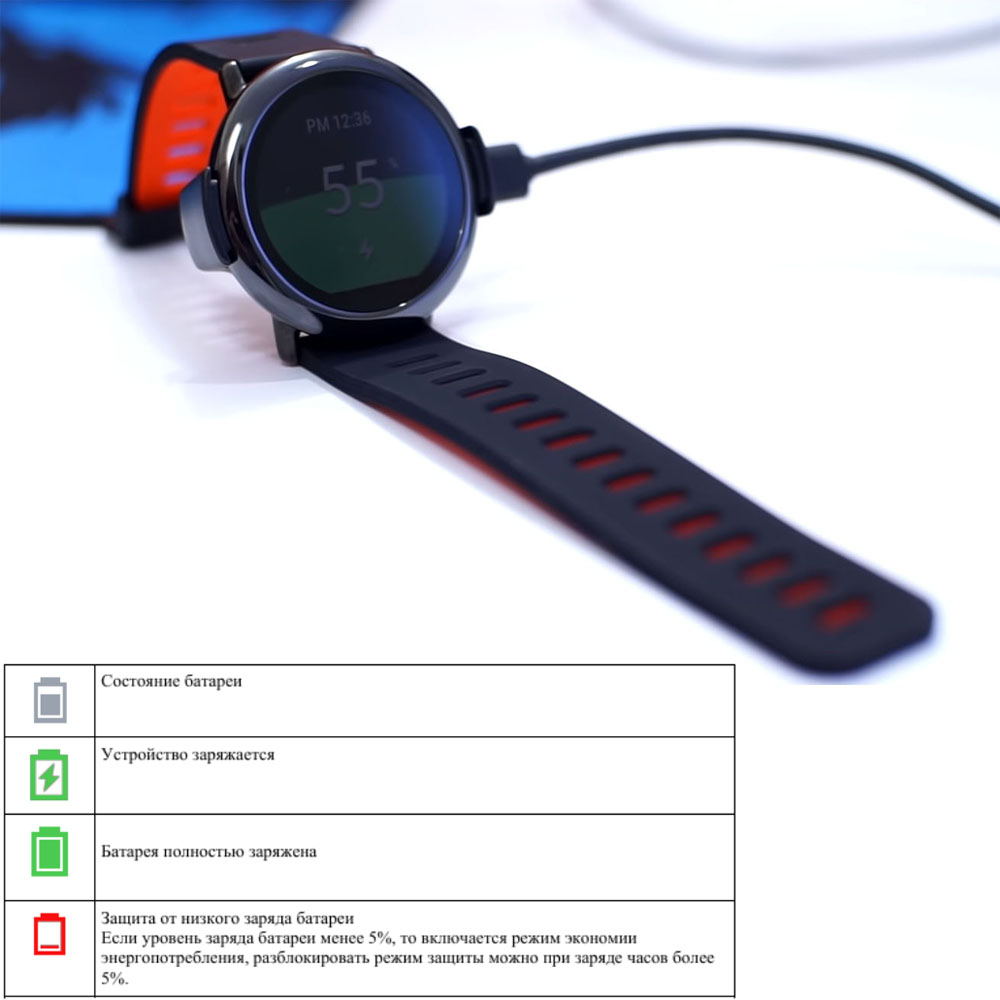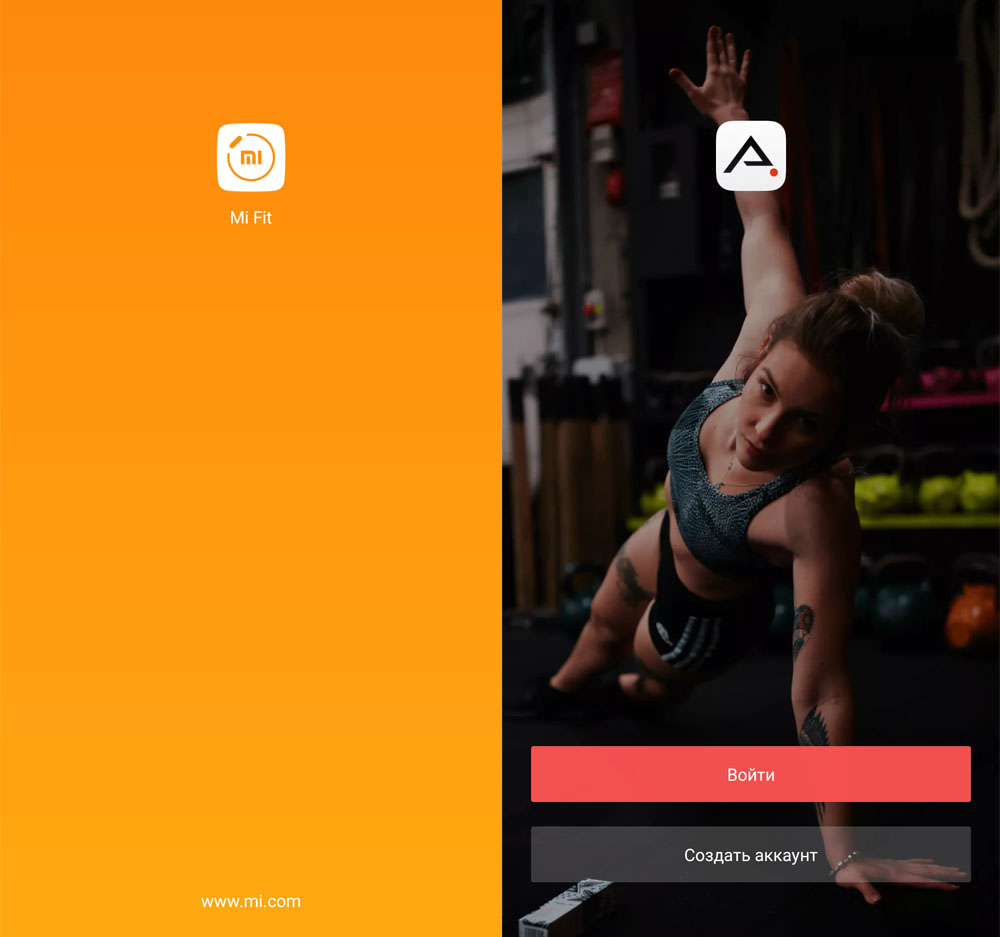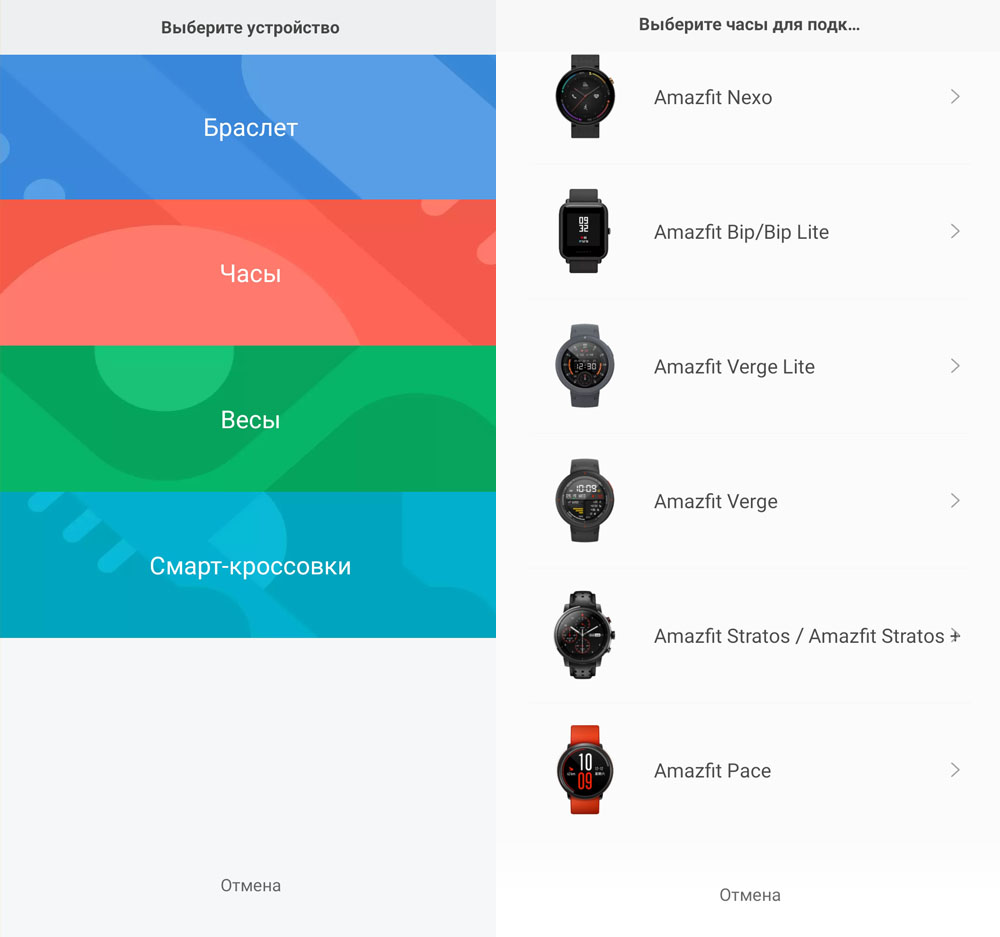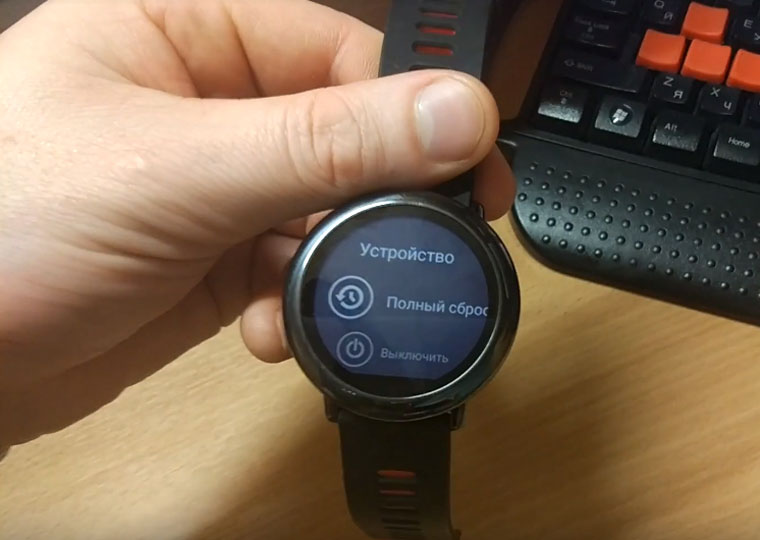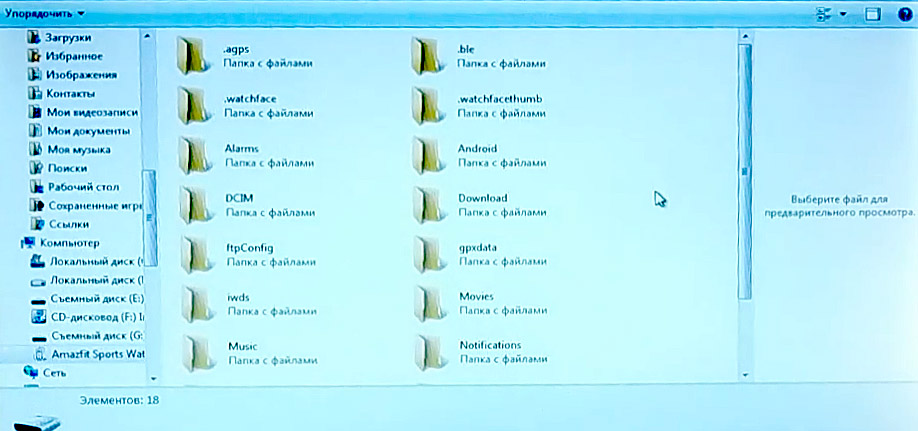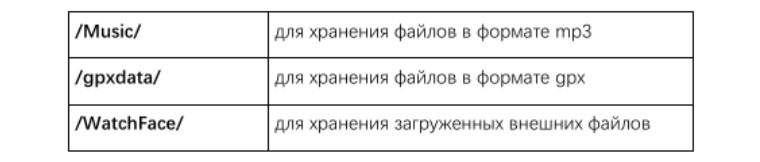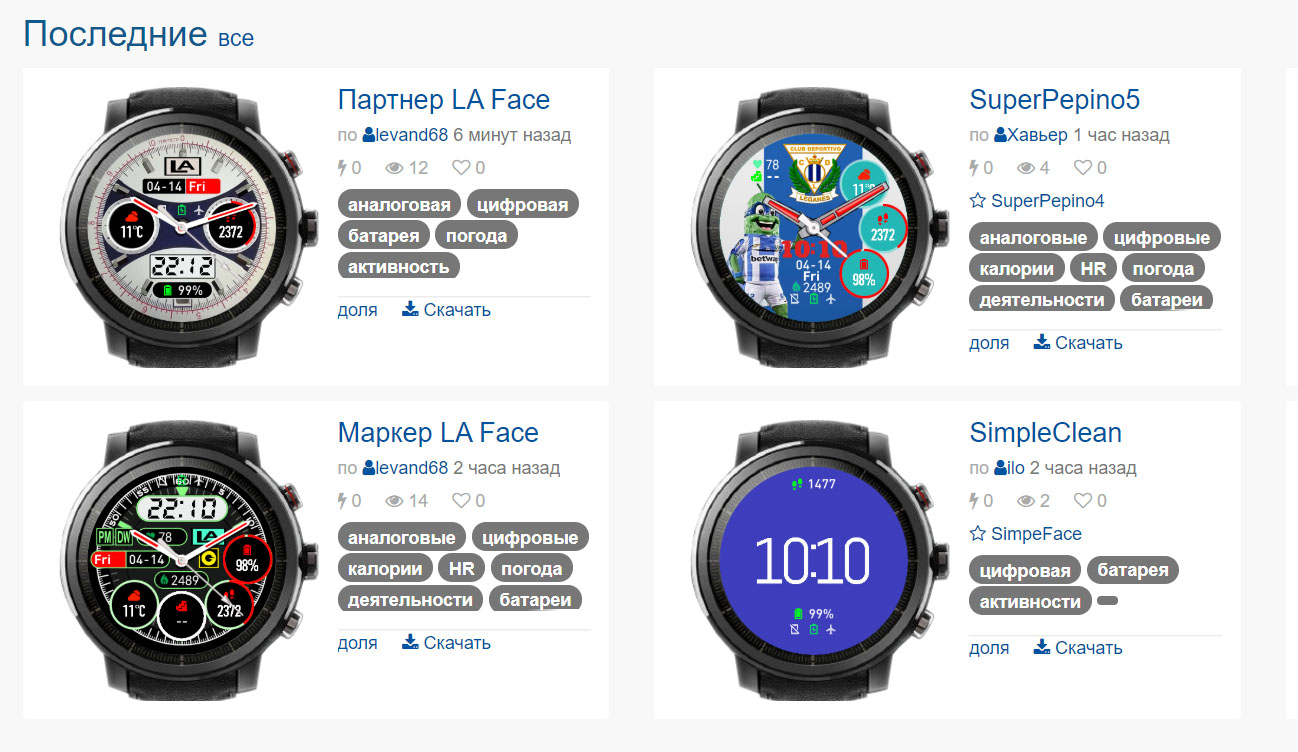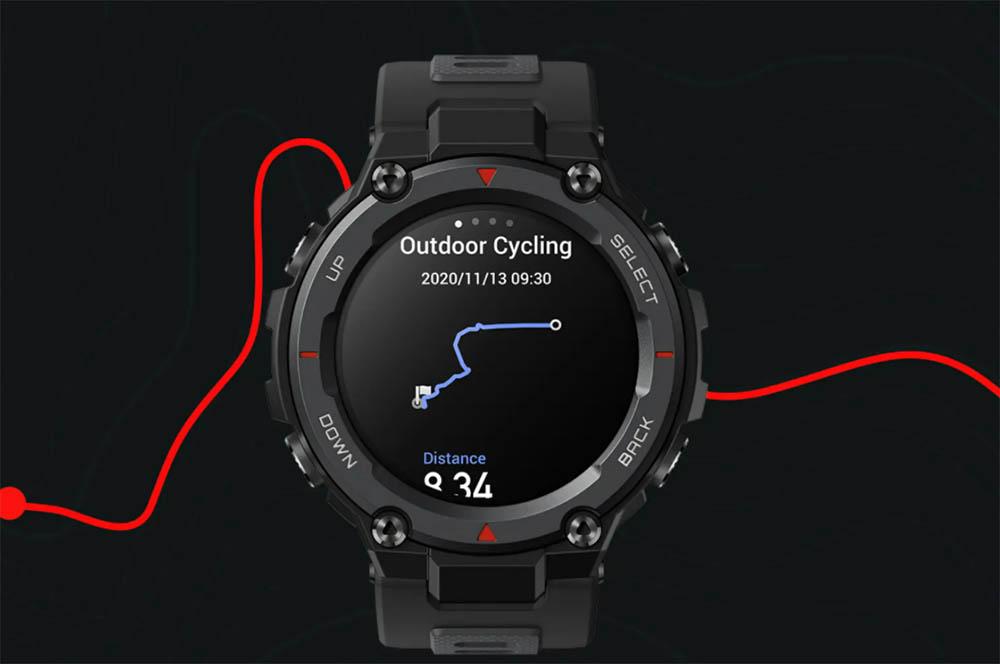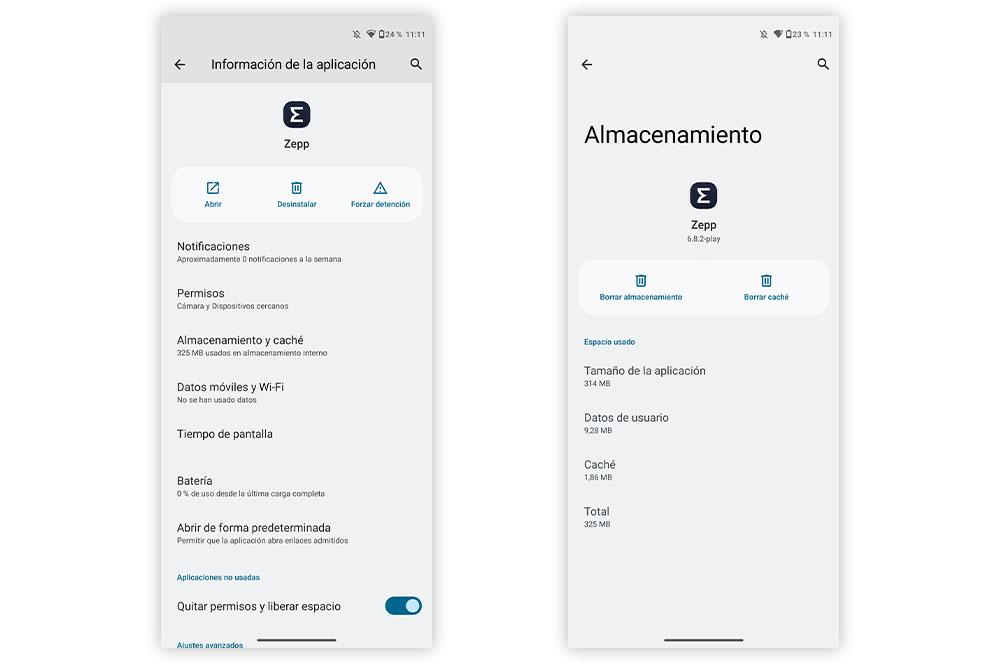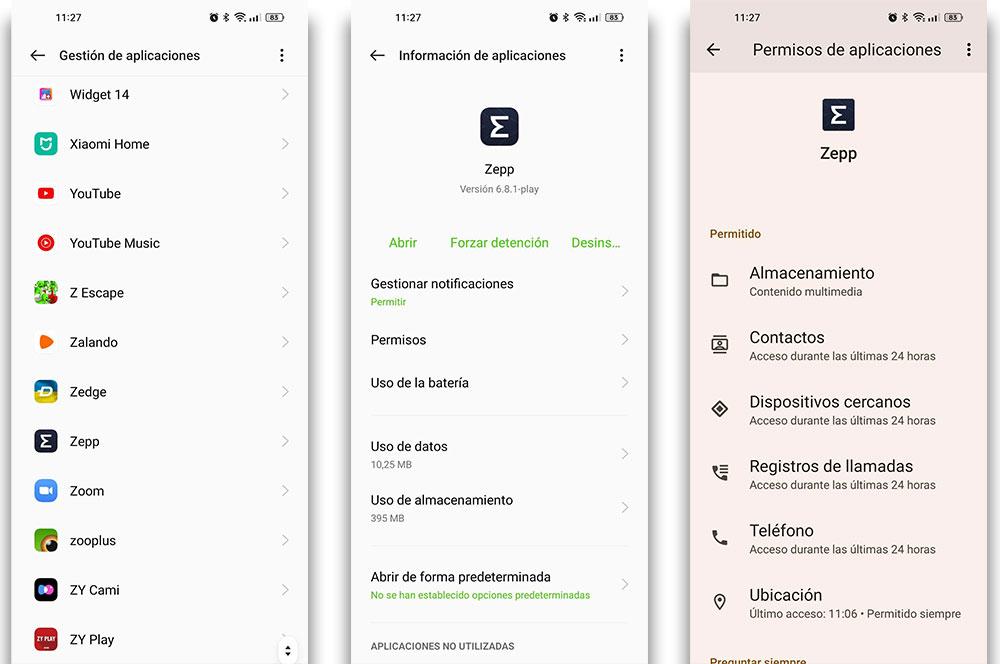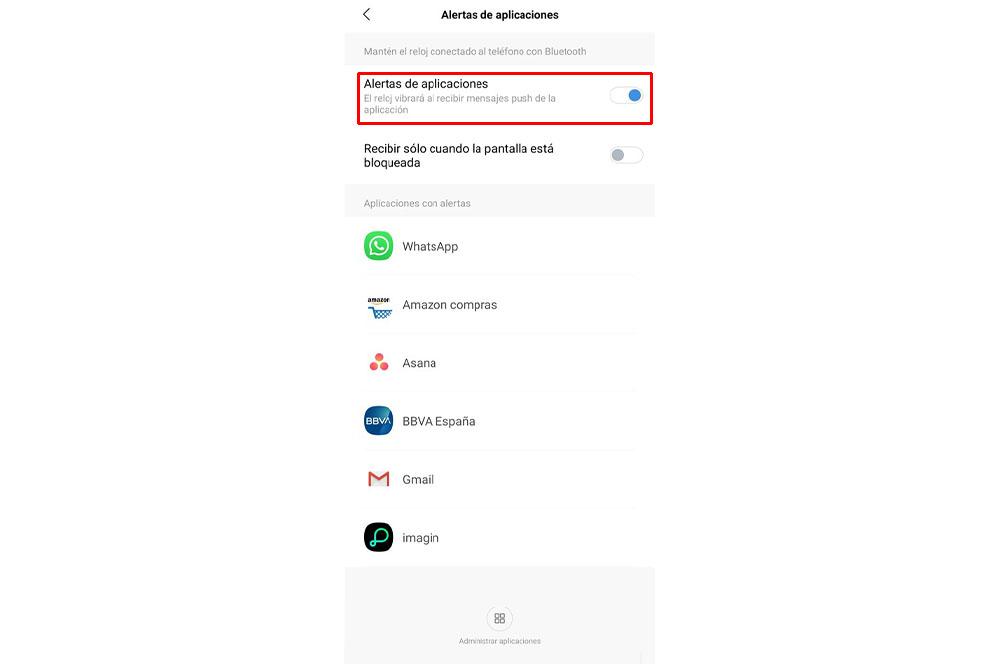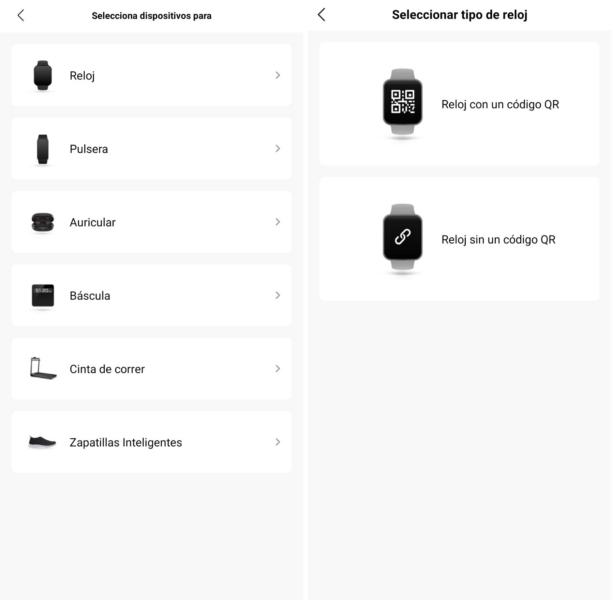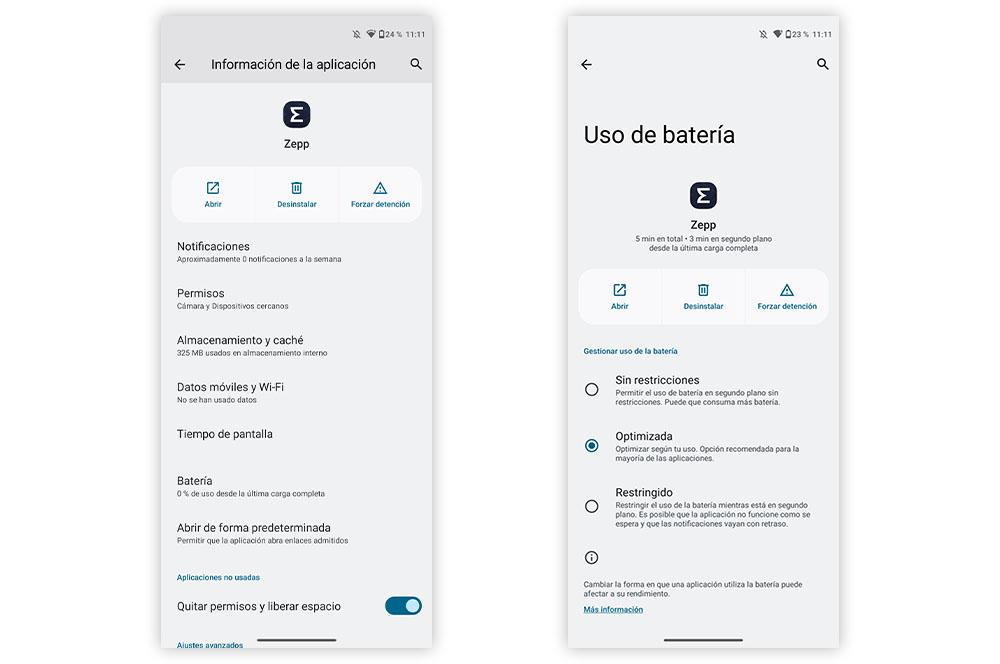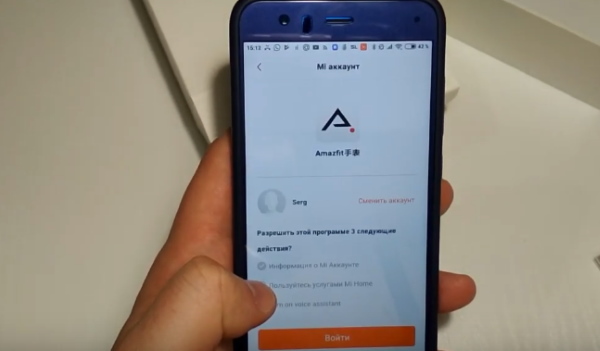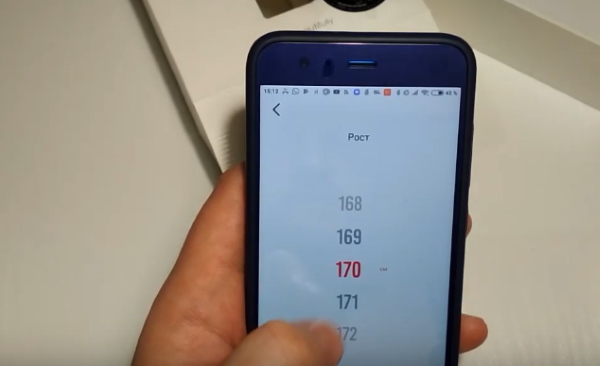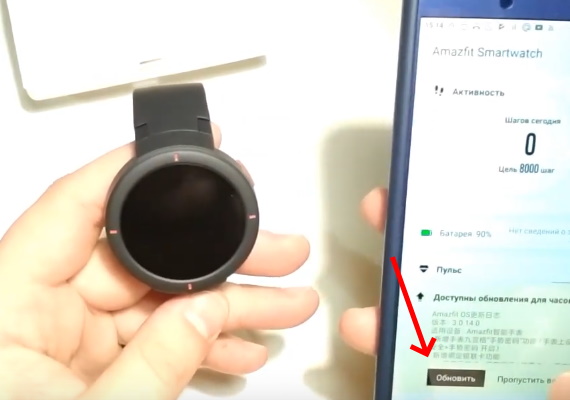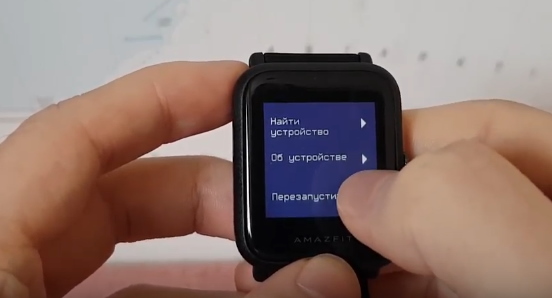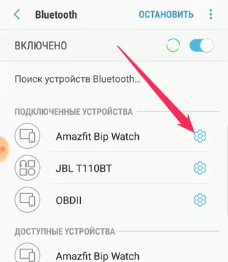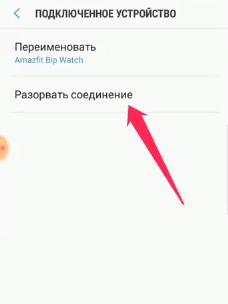Почему не удается зарядить мой Stratos?
Пожалуйста, проверьте следующее:
- Во время зарядки проверьте, совпадают ли серебряные контакты док-станции с контактной площадкой на задней крышке часов. Убедитесь в том, что часы и док-станция расположены в правильной позиции.
- Убедитесь в том, что к док-станции подключено питание. Рекомендуется использовать USB порт или зарядное устройство для мобильного телефона. Входное напряжение постоянного тока должно быть 5.0 В, а входной ток должен быть не менее 500мА.
- Проверьте серебряные контакты на док-станции и задней крышке часов на наличие следов грязи или ржавчины. В случае необходимости, почистите эти области ватным тампоном и протрите спиртом.
Как мне подключить часы к своему телефону?
- Убедитесь в том, что часы полностью заряжены
- Активируйте блютуз на Вашем телефоне
- Убедитесь в том, что в списке уже подключенных блютуз устройств отсутствует устройство Stratos
- Откройте приложение «Amazfit Watch», затем нажмите «Profile» в нижней правой части экрана
- Нажмите «Pair» и выберите «Amazfit Stratos/Stratos+»
- Поднесите камеру телефона к экрану часов и отсканируйте QR код
- После обнаружения нажмите «Pair»
Как мне подключить часы к своему телефону?
Нажмите верхнюю кнопку для разблокировки экрана, затем пролистайте вниз на домашнем экране до отображения основного циферблата часов. На экране быстрого управления нажмите на фиолетовую иконку в виде шестеренки, чтобы перейти меню основных настроек. Прокрутите вниз до категории «Общие» и нажмите «Время».
Как я могу загрузить собственное изображение для циферблата?
- Откройте приложение «Amazfit Watch» и выберите
«Циферблат» - Нажмите на
«загрузить изобр»в нижней части и выберите
«сделать снимок»или
«Выбрать из фото»- Опция сделать снимок: Сделайте снимок и выберите
«готово». Дождитесь синхронизации сделанного снимка - Опция выбрать из фото: Выберите изображение и нажмите
«выбрать». Дождитесь синхронизации изображения
- Опция сделать снимок: Сделайте снимок и выберите
- На экране часов, нажмите на верхнюю кнопку для разблокировки, затем нажмите на экран и удерживайте до тех пор, пока изображение на заднем фоне не уменьшится в размере
- Свайпните направо и выберите циферблат с доступной опцией настроек, затем нажмите «Настройка»
- Свайпните вверх до «выбрать свой»
- Выберите изображение и нажмите «ок»
- Нажмите «сохранить»
Как подключиться к bluetooth-наушникам?
- Введите Ваши блютуз наушники в режим сопряжения (для большинства блютуз наушников это нажатие/удерживание кнопки включения на протяжении около 5 секунд)
- Свайпните меню циферблата направо и нажмите
«музыка», затем нажмите на иконку
«играть». Если все еще не удается подключить часы к блютуз наушникам, поднесите их поближе друг к другу, на экране часов должно отобразиться имя подключаемых bluetooth-наушников
Как изменить пользовательские данные (вес, рост, дата рождения)?
Для редактирования пользовательских данных сделайте следующее:
- Нажмите
«профиль»в правом нижнем углу приложения - Нажмите на иконку пользователя в центре экрана, чтобы открыть пользовательские данные
- Можете изменить значения вес, рост, рождения
Как активировать режим «Не беспокоить» и автоматический режим «тишина»?
Режим «тишина»:
- Разблокируйте часы нажатием верхней кнопки
- Свайпните вниз и выберите иконку Луны в нижнем левом углу
Автоматический режим «тишина»:
- Разблокируйте часы нажатием верхней кнопки
- Свайпните вниз и нажмите на фиолетовую иконку Инструмента справа
- Выберите раздел «общие», пролистайте вниз и нажмите «Авто Реж.полёта»
Как переключить систему мер (английскую на метрическую) на Amazfit Stratos
Откройте приложение
«Amazfit Watch», нажмите
«профиль», затем
«настройка», затем
«единица»и выберите предпочтительную систему мер (км/миль, кг/фунт, см/фут).
Могу ли я носить Stratos в сауне или паровой комнате?
Часы Stratos нельзя носить в сауне или паровой комнате, так как образующийся водяной пар может попасть в отверстие на левой стороне часов, что может привести к выходу из строя платы.
Что означает VO2max?
Максимальное потребление кислорода (МПК) подразумевает количество кислорода, которое может поглощать организм человека при максимально интенсивных физических нагрузках, и является важным показателем аэробной выносливости. Как один из ключевых факторов в выносливости атлетов, высокий уровень VO2max является основой для аэробной выносливости.
Ваш показатель VO2max отображается в разделе «My State» приложения «Amazfit Watch».
Компания Xiaomi действует хитро и эффективно – создаёт огромное количество брендов, управляет ими и получает доход выше, чем если бы выпускала все те же устройства под основным названием.
Это и плохо и хорошо одновременно, но если рассматривать наш случай – с точки зрения разбора неполадок в работе гаджета Amazfit, это хорошо, т.к. методы решения почти также же, как и с гаджетами самой Xiaomi.
Конкретно сейчас мы рассмотрим две основных причины, по которым Amazfit не подключаются к телефону на Android и приложению Zepp Life.
Zepp Life – обязательное условие для синхронизации часов Amazfit и смартфона. Да, в магазине вы можете найти программы от других разработчиков, но прежде всего необходимо убедится, что смарт-часы работают с официальным приложением. Если работают с ним, то дальше можно пробовать другие варианты, а если к Zepp Life не подключаются Amazfit, то другие разработки пробовать бесполезно, лучше не станет.
Ниже я рассмотрю две основных причины невозможности подключения Amazfit к смартфону.
Содержание:
- Amazfit не синхронизируются
- Amazfit не подключается
Amazfit не синхронизируются с ранее спаренным телефоном
Сначала рассмотрим такой случай – ранее вы успешно сопрягли Amazfit и телефон через Zepp Life, всё нормально функционировало, данные синхронизировались, но потом в определённый момент работа нарушилась и автоматически не возобновляется.
- Перезагрузка. Перезагружаем телефон и часы Amazfit, не сбрасываем, а именно выбираем Reboot. Перезагрузка позволит заново загрузить все служебные программы в обоих устройствах, сбросить параметры подключения Bluetooth, а также очистить очередь выполнения команд. Довольно часто этого оказывается достаточно.
- Выключить и заново включить протокол Bluetooth. Попробуйте на телефоне выключить Bluetooth, после чего перезагрузить его, и после успешной загрузки включить Bluetooth.
- Очистка кэша Zepp Life. Иногда помогает очистить кэш приложения Zepp Life, для этого на телефоне Xiaomi найдите в общих настройках меню «Приложения» – «Все приложения» – в списке найдите Zepp Life – в нижней панели выберите команду «Очистить» – «Кэш».
- Если не помогает ничего из вышеперечисленного, попробуйте удалить приложение Zepp Life, перезагрузить смартфон, после чего заново установить его из магазина, после чего повторить подключение.
- Если ничего не помогает, и Amazfit не подключается, выполните сброс до заводских настроек часов, после чего удалите их из списка подключенных в Zepp Life и заново проведите процедуру сопряжения.
Вернуться к содержанию
Amazfit не подключается к телефону в первый раз
Теперь рассмотрим ситуацию, когда вы только что приобрели Amazfit, пытаетесь их синхронизировать с телефоном в первый раз, но смартфон их не видит и подключение не срабатывает.
Особенно этот метод справедлив в том случае, когда вы покупаете Amazfit с рук, а не новыми, после использования.
- Прежде всего выполните сброс Amazfit до заводских настроек, это особенно важно, если часами до вас кто-то пользовался. Ни к чему хранить настройки прежнего владельца, и данные о сопряжении с его устройствами.
- Убедитесь, что на телефон установлена последняя версия Zepp Life, включен Bluetooth.
Если после сброса Amazfit телефон всё ещё их не видит, и перезагрузка смартфона не помогает, высока вероятность поломки Amazfit.
Обратитесь в сервисный центр, по крайней мере они смогут определить в рабочем ли они состоянии или нет. А уж ремонтировать их или отказаться от услуги, выбор останется за вами. Если вы купили часы новыми, вы сможете вернуть их или обменять на рабочий экземпляр.
Вернуться к содержанию
Об авторе: MiMaster
Привет, меня зовут Тимур. Я с детства увлекался компьютерами и IT-Индустрией, мне это нравится, это моя страсть. Последние несколько лет глубоко увлёкся компанией Xiaomi: идеологией, техникой и уникальным подходом к взрывному росту бизнеса. Владею многими гаджетами Xiaomi и делюсь опытом их использования, но главное — решением проблем и казусов, возникающих при неожиданных обстоятельствах, на страницах сайта mi-check.ru
Смарт-часы Amazfit — полноценный помощник как в занятиях спортом, так и в повседневной жизни. Выпуском «умных часов» занимается компания Huami, причем выпускает она их под брендом Amazfit для Xiaomi. А последняя, в свою очередь, уже давно стала синонимом качества и надежности. Часы Amazfit функционируют только в паре с телефоном. Поэтому давайте разбираться, как их подключить к телефону на базе Android или iOS.
Навигация по странице
- Модельный ряд Amazfit
- Инструкция по подключению Amazfit к смартфону
- Телефон на базе Android
- Подключение через Mi Fit
- Подключение через Zepp
- Синхронизация на iPhone
- Настройка работы часов Amazfit
- Решение проблем при подключении
- Часто задаваемые вопросы
Существует несколько линеек смарт-часов Amazfit:
- Amazfit BIP (Bip U, Bip U Pro, Bip S, Bip S Lite, Bip Lite, Bip 2) — стильный дизайн, небольшая цена, GPS-датчик.
- Amazfit VERGE (Verge, Verge Lite (Youth), Verge 2 (Nexo)) — классический, сдержанный дизайн, AMOLED-экран. Версия Amazfit VERGE Lite — облегченная модель, похожая по дизайну на первое поколение. Amazfit VERGE 2 — вторая версия часов, в которой еще более мощный процессор и аккумулятор, а еще материал корпуса из нержавеющей стали.
- Amazfit STRATOS (Stratos, Stratos Sport, Stratos 2, Stratos Sport 2S, Stratos 3, Stratos 3 Sport). Первое поколение — влагозащищенное устройство с брутальным дизайном, прочным стеклом, защитой от царапин и множеством полезных функций, например, мониторингом сна или калорий. Amazfit STRATOS 2 — вторая версия данной линейки, одна из самых дорогостоящих моделей. Обладает спортивным дизайном и карбоновым циферблатом.
- Amazfit GTR (GTR, GTR Lite, GTR 2, GTR 2 Sport, GTR 2e, GTR 3, GTR 3 Pro). Первое поколение — часы, которые выпускаются в двух размерах (14 мм и 47 мм). Внутри у них мощный аккумулятор, множество датчиков и GPS. Также доступно второе поколение с более современными характеристиками и рядом нововведений.
- Amazfit GTS (GTS, GTS 2, GTS 2 mini, GTS 2e, GTS 3). Первое поколение — влагозащищенная модель с силиконовым ремешком и корпусом из нержавеющей стали. Чтобы уничтожить такие часы, придется очень постараться. Правда, устройство поддерживает только мониторинг спорта, калорий и сна, поэтому оно дешевле остальных моделей данного бренда. Также доступно второе и третье поколение часов.
- Amazfit Neo — линейка с классическим дизайном в ретро стиле. Обладает большим количеством интеллектуальных функций, а также выделяется длительным временем автономной работы. Модель ориентирована на активную и молодую аудиторию пользователей.
- Amazfit T-REX (T-REX, T-REX Pro) – титаническое сочетание прочности, комфорта и практичности. Очень богатый функционал – напоминания о вызовах, уведомления СМС, проверка погоды, платежи по NFC и т.д.
- Amazfit X Eclipse – уникальная изогнутая конструкция корпуса, напоминающая по своему внешнему виду фитнес-браслет. Это своего рода новый стандарт в смарт-часах. Чтобы получить такую форму корпуса, инженеры компании нагревают стеклянную крышку до 700 градусов Цельсия, а далее применяют сложную 6-уровневую процедуру изгиба.
- Amazfit PACE — креативный спортивный дизайн, защита от влаги и пыли, управление музыкой. Можно использовать в качестве флешки.
- Amazfit Ares – прочные часы с объемным корпусом квадратной формы. Для изготовления корпуса используется поликарбонат, а для ремешка – силикон, как и в большинстве спортивных часов.
- Amazfit Pop – модный внешний вид, который при этом выглядит достаточно просто и спортивно. Широкий функционал, в том числе новая система оценки здоровья PAI.
На данный момент, это все выпущенные на рынок модели «умных часов» бренда Amazfit. Все они поддерживают подключение как к Android, так и к iOS, а некоторые (Stratos, Stratos 2 и Verge 2) даже умеют подключаться к системам Windows и OS X. Подключение Amazfit к смартфонам практически идентично, существенной разницы среди моделей нет.
Инструкция по подключению Amazfit к смартфону
Далее рассмотрим, как именно подключить смарт-часы Amazfit к смартфону Андроид и Айфону.
Телефон на базе Android
Для синхронизации вам понадобится:
- Смартфон, заряженный хотя бы до 30-ти процентов.
- Заряженные часы.
- Установленное на телефоне приложение «Mi Fit» от компании Xiaomi или «Zepp».
- Быстрый доступ к интернету, будь то Wi-Fi или мобильная передача данных.
Mi Fit спокойно работает на любом Android-устройстве, независимо от модели. Если же вам не подходит фирменное программное обеспечение Xiaomi, воспользуйтесь приложением Zepp (ранее Amazfit Watch).
Подключение через Mi Fit
Инструкция:
- Включите на смартфоне Bluetooth, видимость устройства и GPS.
- Скачайте и установите Mi Fit из магазина приложений.
- Откройте и войдите в уже существующий профиль или создайте новый (можно с помощью аккаунта на Facebook).
- Нажмите на вкладку «Профиль» в правом нижнем углу экрана, а затем — «Добавить устройство», либо на строчку «Устройство не подключено».
- В открывшихся категориях выберите пункт «Часы».
- Теперь пролистайте появившийся список девайсов и выберите свою модель.
- Поднесите часы ближе к смартфону и, как только он их обнаружит, подтвердите сопряжение.
Устройства успешно синхронизированы! При первом подключении часов начнется обновление прошивки, поэтому рекомендуется заранее подключиться к Wi-Fi-сети, во избежание лишних трат.
Подключение через Zepp
Инструкция:
- Скачайте и установите приложение Zepp на свой смартфон.
- Запустите и авторизуйтесь или зарегистрируйтесь. Существует возможность быстрой регистрации через Google, Facebook или Mi-аккаунт.
- Если вы только создали аккаунт, необходимо ввести свои данные: рост, вес, год рождения, цель и так далее.
- Откроется домашняя страница. Внизу экрана будет отображаться всплывающая строчка «Нет подключенных устройств. Нажмите, чтобы подключить» — выберите ее.
- Откроется перечень девайсов для подключения, выберите часы.
- Теперь выберите тип часов — с QR-кодом или без него.
- Приложение потребует доступ к камере, местоположению и технологии Bluetooth — предоставьте все разрешения.
- Если у вас модель с QR-кодом, откроется камера: просто направьте ее на QR-код на часах.
- Если же ваше устройство без QR-кода, поднесите часы поближе к телефону — программа найдет их автоматически.
Теперь смартфон и часы синхронизированы между собой. Функционал программ Mi Fit и Zeep практически не отличается, ведь это официальные приложения от разработчиков устройств. Однако, судя по отзывам пользователей, Mi Fit работает гораздо стабильнее своего аналога.
Синхронизация на iPhone
Все современные модели Amazfit поддерживают синхронизацию с iPhone. Так же как и в случае со смартфонами Android, для работы необходимо выбрать приложение Mi Fit или Zepp. Ниже представлены ссылки на страницы этих утилит в магазине App Store:
- Авторизуйтесь в уже существующем профиле или зарегистрируйте новый.
- Теперь на домашнем экране нажмите на «Профиль» — «Устройства» — «Добавить устройство». Процедура идентична независимо от выбранного приложения.
- Включите Bluetooth, GPS и поднесите часы ближе к Айфону. Подключение произойдет автоматически.
Настройка работы часов Amazfit
Через приложения Mi Fit или Zepp можно проводить настройку часов, отслеживать уровень заряда батареи, а на некоторых моделях даже менять циферблат!
Mi Fit позволяет отслеживать множество параметров уведомлений: будильник, смс, вызовы, разблокировку экрана, а также напоминания о занятиях спортом.
Если открыть меню часов через Mi Fit, можно выбрать элементы отображения на экране, расположение браслета, жесты, настроить погоду и даже включить отслеживание пульса во время сна.
С помощью Zepp можно поменять циферблат для некоторых моделей (например, Amazfit GTR). Дизайн меняется во вкладке «Профиль» — «Мои устройства» — «Настройка циферблата». Также в программе можно настроить погоду и включить подсветку часов при поднятии запястья.
Решение проблем при подключении
Без подключения к смартфону «умные часы» работать не будут, поэтому если при синхронизации возникают проблемы, попробуйте подключить часы к другому устройству. Возможно, проблема непосредственно в телефоне. Если же такой возможности нет, просто перезагрузите и часы, и телефон, но перед перезагрузкой удалите Mi Fit.
Если не помогло, попробуйте сбросить настройки часов. Для этого необходимо в параметрах устройства найти пункт «Сброс настроек» или что-то похожее — зависит от модели Amazfit.
Иногда бывает, что телефон не может подключиться к Amazfit, потому что превышено количество возможных подключений. Включите Bluetooth и перейдите в подключенные устройства: если их будет больше 10, удалите несколько и попробуйте снова.
Часто задаваемые вопросы
Возможно ли синхронизировать Amazfit с Samsung Health?
Да, возможно. Такая функция может пригодится тем, кому необходимо точно отслеживать пульс и количество шагов на телефоне Samsung. Для синхронизации откройте Mi Fit, нажмите «Добавить аккаунты» и выберите сначала Google Fit, а затем Samsung Health.
Как Amazfit Pace подключить к компьютеру?
Воспользуйтесь оригинальным USB-кабелем: просто подключите часы, а драйвера установятся автоматически. После подключения будет доступна внутренняя память устройства: в папку Music можно «закинуть» музыкальные файлы и прослушивать их с помощью часов, а в папку WathFace — загруженные внешние файлы.
Как включить постоянное отображение времени на экране часов?
Данная функция активируется в настройках смарт-часов. Перейдите в них, в открывшемся списке найдите пункт «Всегда на дисплее» и нажмите включить.
Таким образом, Amazfit — один из лучших брендов смарт-часов на рынке. Недостатков у него очень мало, а трудности у пользователей возникают, в основном, с подключением часов к смартфону. Но, ознакомившись с данной инструкцией, вы сможете быстро решить проблему подключения.
Решение проблем с Amazfit Pace
Почему не удается зарядить мой Stratos?
Пожалуйста, проверьте следующее:
- Во время зарядки проверьте, совпадают ли серебряные контакты док-станции с контактной площадкой на задней крышке часов. Убедитесь в том, что часы и док-станция расположены в правильной позиции.
- Убедитесь в том, что к док-станции подключено питание. Рекомендуется использовать USB порт или зарядное устройство для мобильного телефона. Входное напряжение постоянного тока должно быть 5.0 В, а входной ток должен быть не менее 500мА.
- Проверьте серебряные контакты на док-станции и задней крышке часов на наличие следов грязи или ржавчины. В случае необходимости, почистите эти области ватным тампоном и протрите спиртом.
Как мне подключить часы к своему телефону?
- Убедитесь в том, что часы полностью заряжены
- Активируйте блютуз на Вашем телефоне
- Убедитесь в том, что в списке уже подключенных блютуз устройств отсутствует устройство Stratos
- Откройте приложение «Amazfit Watch», затем нажмите «Profile» в нижней правой части экрана
- Нажмите «Pair» и выберите «Amazfit Stratos/Stratos+»
- Поднесите камеру телефона к экрану часов и отсканируйте QR код
- После обнаружения нажмите «Pair»
Как мне подключить часы к своему телефону?
Нажмите верхнюю кнопку для разблокировки экрана, затем пролистайте вниз на домашнем экране до отображения основного циферблата часов. На экране быстрого управления нажмите на фиолетовую иконку в виде шестеренки, чтобы перейти меню основных настроек. Прокрутите вниз до категории «Общие» и нажмите «Время».
Как я могу загрузить собственное изображение для циферблата?
- Откройте приложение «Amazfit Watch» и выберите «Циферблат»
- Нажмите на «загрузить изобр» в нижней части и выберите «сделать снимок» или «Выбрать из фото»
- Опция сделать снимок: Сделайте снимок и выберите «готово» . Дождитесь синхронизации сделанного снимка
- Опция выбрать из фото: Выберите изображение и нажмите «выбрать» . Дождитесь синхронизации изображения
- На экране часов, нажмите на верхнюю кнопку для разблокировки, затем нажмите на экран и удерживайте до тех пор, пока изображение на заднем фоне не уменьшится в размере
- Свайпните направо и выберите циферблат с доступной опцией настроек, затем нажмите «Настройка»
- Свайпните вверх до «выбрать свой»
- Выберите изображение и нажмите «ок»
- Нажмите «сохранить»
Как подключиться к bluetooth-наушникам?
- Введите Ваши блютуз наушники в режим сопряжения (для большинства блютуз наушников это нажатие/удерживание кнопки включения на протяжении около 5 секунд)
- Свайпните меню циферблата направо и нажмите «музыка» , затем нажмите на иконку «играть» . Если все еще не удается подключить часы к блютуз наушникам, поднесите их поближе друг к другу, на экране часов должно отобразиться имя подключаемых bluetooth-наушников
Как изменить пользовательские данные (вес, рост, дата рождения)?
Для редактирования пользовательских данных сделайте следующее:
- Нажмите «профиль» в правом нижнем углу приложения
- Нажмите на иконку пользователя в центре экрана, чтобы открыть пользовательские данные
- Можете изменить значения вес, рост, рождения
Как активировать режим «Не беспокоить» и автоматический режим «тишина»?
- Разблокируйте часы нажатием верхней кнопки
- Свайпните вниз и выберите иконку Луны в нижнем левом углу
Автоматический режим «тишина»:
- Разблокируйте часы нажатием верхней кнопки
- Свайпните вниз и нажмите на фиолетовую иконку Инструмента справа
- Выберите раздел «общие», пролистайте вниз и нажмите «Авто Реж.полёта»
Как переключить систему мер (английскую на метрическую) на Amazfit Stratos
Откройте приложение «Amazfit Watch» , нажмите «профиль» , затем «настройка» , затем «единица» и выберите предпочтительную систему мер (км/миль, кг/фунт, см/фут).
Могу ли я носить Stratos в сауне или паровой комнате?
Часы Stratos нельзя носить в сауне или паровой комнате, так как образующийся водяной пар может попасть в отверстие на левой стороне часов, что может привести к выходу из строя платы.
Что означает VO2max?
Максимальное потребление кислорода (МПК) подразумевает количество кислорода, которое может поглощать организм человека при максимально интенсивных физических нагрузках, и является важным показателем аэробной выносливости. Как один из ключевых факторов в выносливости атлетов, высокий уровень VO2max является основой для аэробной выносливости.
Ваш показатель VO2max отображается в разделе «My State» приложения «Amazfit Watch».
Источник
Amazfit pace нет подключения
- Пульсометр (ЕСС) — работает
вполне адекватно, когда плотно
прилегает к руке. - GРS — экономичный,
функционирует хорошо, треки на
карте рисует верно. - Внешние датчики — проскакивала
информация о возможности
подключения, но это не точно. - Автономность — до 10 дней в
режиме полета, до 5 дней без
тренировок, но с пульсом раз в
минуту и уведомлениями.
Тренировки жрут в зависимости от типа: от 3 процентов в час.

- Инструкция для тех, у кого не прилетает обнова до последней актуальной версии
- Инструкция по прошивке
- Полезные программы для часов
- Как сменить регион
- Как я избавился от сильного энергопотребления
- Сделайте ваши часы быстрыми, как молния
- Инструкция по смене DPI
- Фото разобранных часов
- Что делать при аномальном расходе аккумулятора Pace / Stratos
- Тема на XDA с прошивкой 2.0 для Amazfit watch 1 (NEW)
- Приложение для установки размера шрифта Pace/Stratos
- Скрипт для бэкапа данных
- AMAZFIT Tool — Многофункциональная программа для разблокировки загрузчика и прочего.
- AmazMod- Альтернативное приложение
- Циферблаты от Dantist_140
- ApkInstaller для установки программ с ПК на андроид устройства
- Ссылка на документ с приложениями, которые поддерживаются часами
- Циферблаты от Pazitiv01
- Как разлочить загрузчик Huami Amazfit Watch
- Сравнение Английской и Китайско-русской прошивки
- Необходимый для часов софт, ссылка на тему Amazfit Watch
- Инструкция по частичному изменению языка с китайского на английский
- Инструкция по установке английской прошивки (англ., xda) и русский перевод
- Исправление ошибки OTA-обновлений на китайских часах с английской прошивкой
- Разборка часов, фото и маркировка внутренних компонентов
- Решение проблемы с дисплеем после смены прошивки
- Инструкция по восстановлению часов
- Дополнительная инструкция по прошивке для новичков
- Инструкция на Английском языке
- Дополнительные циферблаты | Еще одна подборка
- Сторонние приложения для наших часов
- NEW Вибрация при потере связи со смартфоном diswarn 5.0 и старые версии
- Если на часах не всегда отображается имя звоняшего
- Увеличение громкости до максимальных значений
- Если Amazfit не работает, разрыв синхронизации (Redmi Note 8 и прочие), вариант получения уведомлений от
Spaun_Studio
- Включение сообщений в AmazMod
- Ссылка на аккумулятор
- Tool All In One — код уже не нужен и тут
Манипуляции с перепрошивкой небезопасны, есть случаи окирпичивания. Рекомендуется сначала обновить прошивку по воздуху до последней версии . Update: не обновляйте прошивку по воздуху после покупки — это блокирует бутлоадер и лишает возможности поставить кастомную прошивку! Бутлоадер блокируется при обновлении официальной китайской прошивкой новее 1.2.11с или американской новее 1.3.1m.
На данный момент существует три варианта избавления от иероглифов:
- смена локали в часах без полной замены прошивки
- установка прошивки от американской версии часов Amazfit Pace
- Установка мультиязычной прошивки от silver-alx или с XDA
Смена локали приводит к неполному переводу интерфейса (процентов 95), зато в часах остается китайская прошивка с самыми новыми фичами, которая обновляется раз в неделю и чаще.
Смена прошивки на американскую переводит интерфейс полностью, но прошивка обновляется гораздо реже.
Обратная смена прошивки с американской на китайскую возможна только, если вы ни разу не обновляли ее по воздуху.
При проблемах соединения часов с приложением на телефоне, поставьте на смартфон VPN-сервис и попробуйте подключиться с ним.
Если не работает барометр попробуйте выключить и снова включить часы.
Внимание! Если у вас китайские часы с версией прошивки новее 1.2.11с или американские новее 1.3.1m, то для установки кастомных прошивок сначала необходимо разблокировать загрузчик. Как это сделать —
описано в данной теме.
Источник
Amazfit pace нет подключения
- Пульсометр (ЕСС) — работает
вполне адекватно, когда плотно
прилегает к руке. - GРS — экономичный,
функционирует хорошо, треки на
карте рисует верно. - Внешние датчики — проскакивала
информация о возможности
подключения, но это не точно. - Автономность — до 10 дней в
режиме полета, до 5 дней без
тренировок, но с пульсом раз в
минуту и уведомлениями.
Тренировки жрут в зависимости от типа: от 3 процентов в час.

- Инструкция для тех, у кого не прилетает обнова до последней актуальной версии
- Инструкция по прошивке
- Полезные программы для часов
- Как сменить регион
- Как я избавился от сильного энергопотребления
- Сделайте ваши часы быстрыми, как молния
- Инструкция по смене DPI
- Фото разобранных часов
- Что делать при аномальном расходе аккумулятора Pace / Stratos
- Тема на XDA с прошивкой 2.0 для Amazfit watch 1 (NEW)
- Приложение для установки размера шрифта Pace/Stratos
- Скрипт для бэкапа данных
- AMAZFIT Tool — Многофункциональная программа для разблокировки загрузчика и прочего.
- AmazMod- Альтернативное приложение
- Циферблаты от Dantist_140
- ApkInstaller для установки программ с ПК на андроид устройства
- Ссылка на документ с приложениями, которые поддерживаются часами
- Циферблаты от Pazitiv01
- Как разлочить загрузчик Huami Amazfit Watch
- Сравнение Английской и Китайско-русской прошивки
- Необходимый для часов софт, ссылка на тему Amazfit Watch
- Инструкция по частичному изменению языка с китайского на английский
- Инструкция по установке английской прошивки (англ., xda) и русский перевод
- Исправление ошибки OTA-обновлений на китайских часах с английской прошивкой
- Разборка часов, фото и маркировка внутренних компонентов
- Решение проблемы с дисплеем после смены прошивки
- Инструкция по восстановлению часов
- Дополнительная инструкция по прошивке для новичков
- Инструкция на Английском языке
- Дополнительные циферблаты | Еще одна подборка
- Сторонние приложения для наших часов
- NEW Вибрация при потере связи со смартфоном diswarn 5.0 и старые версии
- Если на часах не всегда отображается имя звоняшего
- Увеличение громкости до максимальных значений
- Если Amazfit не работает, разрыв синхронизации (Redmi Note 8 и прочие), вариант получения уведомлений от
Spaun_Studio
- Включение сообщений в AmazMod
- Ссылка на аккумулятор
- Tool All In One — код уже не нужен и тут
Манипуляции с перепрошивкой небезопасны, есть случаи окирпичивания. Рекомендуется сначала обновить прошивку по воздуху до последней версии . Update: не обновляйте прошивку по воздуху после покупки — это блокирует бутлоадер и лишает возможности поставить кастомную прошивку! Бутлоадер блокируется при обновлении официальной китайской прошивкой новее 1.2.11с или американской новее 1.3.1m.
На данный момент существует три варианта избавления от иероглифов:
- смена локали в часах без полной замены прошивки
- установка прошивки от американской версии часов Amazfit Pace
- Установка мультиязычной прошивки от silver-alx или с XDA
Смена локали приводит к неполному переводу интерфейса (процентов 95), зато в часах остается китайская прошивка с самыми новыми фичами, которая обновляется раз в неделю и чаще.
Смена прошивки на американскую переводит интерфейс полностью, но прошивка обновляется гораздо реже.
Обратная смена прошивки с американской на китайскую возможна только, если вы ни разу не обновляли ее по воздуху.
При проблемах соединения часов с приложением на телефоне, поставьте на смартфон VPN-сервис и попробуйте подключиться с ним.
Если не работает барометр попробуйте выключить и снова включить часы.
Внимание! Если у вас китайские часы с версией прошивки новее 1.2.11с или американские новее 1.3.1m, то для установки кастомных прошивок сначала необходимо разблокировать загрузчик. Как это сделать —
описано в данной теме.
Источник
Умные часы Amazfit Pace на первый взгляд могут показаться слишком сложными в управлении, так как у них множество режимов, функций и разнообразных значков. Но понимание их устройства и принципов управления поможет вам освоиться с большим функционалом смарт-часов. В статье мы также разберем технологию зарядки, подключения гаджета к телефону, компьютеру, варианты настроек и способы установки циферблатов.
Устройство часов и управление ими
Часы Amazfit Pace по своему строению, функционалу и управлению похожи на Amazfit Stratos, но управляющая кнопка у них только одна. Единственная кнопка выполняет множество функций, поэтому в ней различают нажатия разной длительности. Быстрое нажатие отвечает за разблокировку самих часов, разблокировку экрана и возврат в циферблат из любого меню. Так как экран сенсорный, его блокировка защищает вас от случайного нажатия на кнопки экрана. Часы блокируются автоматически при долгом простое и переходят в режим низкого энергопотребления. Если после разблокировки вы ничего не нажмете, смарт-часы снова заблокируются. В заблокированном состоянии вы всегда будете видеть на экране циферблат.


Для зарядки умных часов в комплекте идет зарядное устройство. Вставьте в него часы так, чтобы четыре зарядных контакта на обратной стороне корпуса часов совпали с контактами зарядки. Подключите зарядный кабель одним концом к зарядному устройству, а другим к USB-порту компьютера, пауэрбанка или сетевого зарядного устройства для мобильного телефона. У последнего должно быть напряжение 5 В и выходной ток не менее 0,5 А. При правильном подключении на часах появится значок об уровне заряда.
Всего используется четыре значка для информирования о состоянии батареи. Зеленый значок со знаком зарядки подсказывает, что гаджет заряжается, зеленый значок полной батареи — энергия полностью восстановлена, красный значок пустой батареи предупреждает о необходимости зарядки, серый значок показывает уровень энергии.
Как подключить часы Amazfit Pace к телефону
Подключить и настроить умные часы через телефон вы можете с мобильного приложения Mi Fit или Amazfit. Зайдите в установленный на вашем телефоне магазин AppStore или «Play Маркет», найдите в строке поиска одно из названных выше приложений и установите его. Откройте приложение и пройдите в нем регистрацию или войдите с помощью своих аккаунтов в Facebook, Google и других доступных сервисов. Процедура регистрации в обоих приложениях примерно одинакова и требует указания региона, соглашение с правила использования сервиса и заполнения личных данных вроде роста, веса и даты рождения. Советуем указывать реальные данные, чтобы умные часы в дальнейшем делали расчеты именно для вас.
На следующем шаге вам нужно добавить часы и подключиться к ним. Для этого в Mi Fit или в Amazfit откройте вкладку «Профиль» и выберите позицию «Добавить устройство». Затем откройте раздел «Часы» и найдите в открывшемся списке Amazfit Pace. Следуйте инструкции приложения, давая все необходимые разрешения на подключение модуля Bluetooth, доступа к галерее фотографий и так далее. Приложение Amazfit также затребует у вас QR-код часов. Этот код отображается сразу при включении часов. Когда в приложении на очередном шаге запустится сканер, разместите QR-код часов в окошке сканера, и он сам его считает. Если вдруг часы не выдают такой код, сделайте сброс настроек, как описано ниже.
Проблема с появлением QR-кода и подключением часов обычно возникает в том случае, если они ранее были привязаны к другому телефону. В этом случае вам поможет сброс настроек к заводским. Для этого полистайте экран часов и найдите на нем изображение гайки. В нем кликните по параметру «Устройство» или по значку часов, если ваши часы не на русском языке. В разделе «Устройство» выберите «Полный сброс» или значок со стрелкой по кругу. После нажатия подождите, так как сброс и перезапуск часов потребует какое-то время. Часы сбросят все предыдущие настройки и выведут на экран QR-код.
Для перевода часов на русский язык пролистывайте экран до появления значка гайки. Внутри этого раздела найдите строки Language и Ru. Если у вас нет возможности выбрать русский язык, тогда нужно устанавливать на телефон русскоязычную прошивку.
Подключение Amazfit Pace к компьютеру
Для подключения часов к компьютеру вставьте их в зарядный кредл и подключите зарядный кабель одним концом к кредлу, а другим к USB-порту компьютера. Откройте на компьютере «Проводник» и найдите в нем раздел «Устройства и диски». Среди них появятся часы Amazfit. Кликните по ним двойным щелчком левой кнопки мыши, затем так же кликните по строке «Внутреннее запоминающее устройство» и окажетесь в папке с файлами ваших часов. Если компьютер не видит часы, попробуйте решить проблему установкой драйвера МТР, который нужен для подключения устройств по USB. Такая проблема обычно возникает на старых версиях операционных систем Windows. На компьютерах Mac может потребоваться Android File Transfer — приложение для переноса файлов с Android на Mac.
В главном каталоге умных часов есть несколько папок, предназначенных для хранения файлов определенного формата. Так, вы можете копировать файлы формата mp3 в папку Music, файлы gpx (файлы данных с режимов тренировок) в папку gpxdata и любые внешние файлы в папку WatchFace. Таким образом, подключение часов к компьютеру позволит вам не только подзарядить их или скинуть файлы на компьютер, но и использовать их в качестве флешки. Через компьютер также на часы устанавливаются различные программы, которые расширяют функционал умного гаджета.
Настройка часов Amazfit Pace
В часах Amazfit Pace есть настройки, относящихся к самим тренировкам, и общие настройки. Для настройки тренировок разблокируйте экран нажатием кнопки, листните экран вправо и выберите нужную тренировку, листая экран вверх или вниз и кликнув по названию тренировки. В тренировках разного вида доступны разные настройки, которые вам предстоит изучить на практике. В целом для каждой тренировки доступна настройка разных режимов, пауза и возобновление тренировки, настройка уведомлений и другое. В этом же меню тренировок есть раздел со значком гаечного ключа, отвечающий за спортивные настройки. Это уведомление о каждом пройденном километре, о превышении допустимого значения пульса, таймер целей, слежение за минимальной скоростью и другое.
Для попадания в раздел общих настроек листните основной экран часов вниз. Здесь задаются режимы тишины, уровень подсветки часов и за значком гайки присутствует большом список настроек. В последнем вы можете детально настроить Wi-Fi, модуль Bluetooth, настроить руку для ношения часов, обновить прошивку и другое.
Настройки возможны не только на самих часах, но и с мобильного приложения. В частности, если вы зайдете в приложение Amazfit, в разделе «Мой профиль» / «Настройки» есть также целый ряд настроек. Например, в строке «Настройка уведомлений» вы выбираете приложения, от которых хотите получать уведомления на свои часы. Они будут приходить на часы в случае их сопряжения с телефоном и при условии работы приложения Amazfit в фоновом режиме телефона.
Как скачать и поменять циферблаты для Amazfit Pace
Как поменять циферблат из списка готовых
Активировать интерфейс «Циферблат» вы можете долгим нажатием на экран. Вы окажетесь в списке циферблатов. При таком же долгом нажатии на понравившемся циферблате вы окажетесь внутри его настроек и при желании поменяете такие элементы, как фон или стрелки. В приложении Amazfit есть дополнительные настройки, связанные с циферблатами. Спрятаны они в меню «Мой профиль» и разделе «Мои часы». Внутри него есть строка «Выбор циферблата» для смены циферблатов и «Магазин циферблатов» / «Загрузить картинку» для установки вместо фона часов желаемой картинки.
Как скачать и установить сторонний циферблат
Есть два вида циферблатов для умных часов: с расширением wfz и apk. С первыми из них работать проще, так как их можно установить без сторонних программ и легко удалить. Apk-циферблаты более оригинальны, но требуют специальную программу для установки, быстрее разряжают аккумулятор, иногда приводят к зависанию часов и для удаления требуют сброса часов к заводским настройкам. Поэтому далее мы рассмотрим установку wfz-циферблатов. Вы можете скачать их по этой ссылке или в официальном магазине циферблатов Amazfit.
Скачайте понравившийся циферблат на ПК. Подключите к компьютеру свои часы Amazfit Pace по зарядному кабелю (см. раздел выше), найдите через проводник свои часы, кликните по «Внутреннее запоминающее устройство» и найдите папку WatchFace. Будьте внимательны, так как на часах есть две папки с таким названием. Вам нужна та, что без точки впереди. Скопируйте в нее скачанный файл с расширением wfz. После этого отсоедините часы от компьютера, зайдите в раздел циферблатов и найдите там установленный циферблат. Если он там не появился, перезагрузите часы и попробуйте снова.
Мы рекомендуем вам не просто пробежаться глазами по разным настройкам часов, но и изучить их на практике. Запуск конкретных режимов, измерений и целей может мотивировать вас на долгие прогулки, бег или другие регулярные тренировки, которыми вы никогда не занимались. А отслеживание пульса, анализ сна и другие измерения могут стать поводом для изменения своего образа жизни и, как следствие, улучшения ее качества.
Часы Amazfit от Xiaomi славятся своей функциональностью и эргономикой. Однако полноценно они могут работать, только если подключить их к телефону. А вот с этим у многих возникают сложности. Поэтому рассказываем о том, как выполнить сопряжение смарт-часов Амазфит на Айфон и Андроид, а также настроить наручный гаджет для дальнейшего использования.
Содержание
- Что нужно для синхронизации
- Подключение часов Amazfit к Android
- Сопряжение с iPhone
- Настройка работы часов в приложении
- Что делать, если Amazfit не подключаются к смартфону
- Ответы на часто задаваемые вопросы
- Вывод
Что нужно для синхронизации
Для того чтобы подключить часы Amazfit к смартфону, убедитесь в наличии стабильного и быстрого интернета. Кроме того, потребуется зарядить смартфон не менее чем на 50 %, чтобы в процессе подключения гаджет не отключился.
Стоит отметить и то, что нет разницы между подключением часов Amazfit GTS, Pace, Stratos и Бип по блютуз, т. к. все действия одинаково длятся по времени. Для всех перечисленных устройств подойдут приложения Mi Fit или Amazfit Watch.
Подключение часов Amazfit к Android
Чтобы подключить часы к смартфону на Android, следуйте простой инструкции:
- скачайте приложение Amazfit Watch в Google Play;
- откройте загруженную программу и пройдите регистрацию. Можно воспользоваться уже готовой учетной записью Google или создать новый профиль в приложении. Перед подключением устройств автоматически включится Bluetooth и GPS. Поэтому не стоит их отключать;
- закройте приложение, затем снова его откройте. Когда на дисплее высветится вкладка с номером, нажмите на кнопку «Ок», после чего соединение возобновится;
- дождитесь завершения процедуры подключения. Далее начнется обновление программного обеспечения до последней версии. Пока действия не будут завершены, не выключайте смартфон и часы.
Если приложение Amazfit Watch вас не устраивает функционально и в плане интерфейса, можете соединить устройства между собой посредством программы Mi Fit. После успешного скачивания откройте приложение и тапните на кнопку «Добавить устройство». В открывшемся перечне найдите нужные часы и выберите их. Все дальнейшие действия по синхронизации система выполнит автоматически, владельцу лишь останется настроить работу часов под свои предпочтения (об этом мы рассказали ниже).
Сопряжение с iPhone
Все современные модели часов Амазфит поддерживают подключение к iPhone, поэтому проблем с синхронизацией не должно возникнуть.
- Скачайте в App Store приложение Mi Fit или Zepp.
- Авторизуйтесь в уже существующем профиле или создайте новый в приложении (потребуется электронная почта).
- Сразу после авторизации перейдите в раздел «Профиль», затем «Устройства» и «Добавить устройство».
- В появившемся списке устройств выберите свои часы.
- Активируйте GPS и Wi-Fi, поднесите часы на близкое расстояние к смартфону и дождитесь автоматического подключения.
Как только часы будут подключены к телефону, вам останется только выполнить предварительные настройки.
Обратите внимание! Если при синхронизации телефон теряет связь с часами, убедитесь в том, что беспроводные технологии работают корректно.
Настройка работы часов в приложении
В приложениях Mi Fit и Zepp можно выполнять настройку смарт-часов, следить за уровнем заряда аккумулятора и даже изменять циферблат на некоторых моделях.
В Mi Fit есть функции отслеживания параметров уведомлений: СМС, будильник, вызовы, разблокировка дисплея, напоминания о необходимости заняться спортом. Из главного меню перейдите в раздел «Оповещения на часах» и включите необходимые функции.
Кроме того, в меню Mi Fit можно настраивать элементы отображения, расположение дисплея, включить прогноз погоды и даже монитор пульса во сне.
В свою очередь, программа Zepp также позволяет изменять циферблаты на некоторых моделях. Для этого перейдите в раздел «Профиль», затем откройте «Мои устройства» и выберите «Настройку циферблатов». Кроме настроек циферблата, в приложении доступен просмотр прогноза погоды, включение подсветки при поднятии запястья.
Если часы Amazfit не подключаются к смартфону Самсунг или любого другого производителя, нужно разбираться в причинах. Всего их может быть несколько:
- попробуйте переподключить часы к другому телефону. Нередко бывает и такое, что Bluetooth или GPS на часах работают некорректно, из-за чего выполнить подключение не удается;
- перезагрузите телефон. Проблема с подключением могла возникнуть вследствие системного сбоя. Просто перезапустите смартфон и повторите попытку синхронизировать устройства;
- разорвите соединение и подключите повторно. В приложении Mi Fit войдите в раздел «Профиль», «Устройства». Здесь выберите «Отключить» и повторите процесс.
Если ни одно из действий не помогло решить проблему, рекомендуем удалить приложение Mi Fit или Zepp, после чего скачать его снова и выполнить синхронизацию повторно.
Ответы на часто задаваемые вопросы
| Вопросы | Ответы |
| Можно ли соединить Amazfit с Samsung Health? | Mi Fit и Zepp не единственные приложения, с которыми можно синхронизировать часы. Чтобы подключить их к Samsung Health, откройте приложение Mi Fit и войдите в «Добавить аккаунты». Выберите Google Fit, затем Samsung Health. В «Самсунг здоровье» удобно отслеживать пульс и количество пройденных шагов. |
| Как подключить Amazfit Pace к компьютеру? | Все легко: возьмите USB-кабель, чтобы соединить гаджеты между собой. Далее начнется автоматическая установка драйверов, после чего вам станет доступна внутренняя память устройства. |
| Как сделать так, чтобы экран постоянно показывал время? | Функция Always on доступна на некоторых моделях смарт-часов. Чтобы ее активировать, перейдите в настройки гаджета, затем выберите «Всегда на дисплее» и включите. |
Вывод
Теперь вы знаете, как подключить часы Amazfit к смартфону или компьютеру. Прежде чем приступать к синхронизации, убедитесь, что оба гаджета имеют достаточный уровень заряда.

По мере развития технологий существует несколько неисправностей, которые могут появиться в наших часах Amazfit. И это то, что, хотя они полны действительно полезных функций всех видов, они не освобождены от проблем, как и любое другое устройство, как в случае со смартфонами. На самом деле, потребители сообщили о многих, поскольку они мешают его надлежащему функционированию, становясь настоящей неприятностью.
Вот почему мы рассмотрим различные способы решения всех проблем, которые могут возникнуть в наших умных часах от азиатской фирмы. Итак, мы расскажем вам каждый из методов, которым вы должны следовать, если у вас сбои подключения , синхронизация , GPS или другая проблема.
Содержание
- Ошибки GPS на Amazfit
- Позиция не правильная
- Не работает на часах
- уведомления не приходят
- Дайте ему необходимые разрешения
- Активировать оповещения
- Умные часы не подключаются
- Не синхронизирует данные с приложением
Ошибки GPS на Amazfit
Один из наиболее повторяющихся сбоев, о котором многие пользователи сообщают о проблемах, — это GPS их умных часов от азиатской фирмы. Кроме того, они обычно не только страдают от одной проблемы с этой функциональностью своих умных часов, но, как правило, возникают две ошибки, с которыми они начинают страдать. По этой причине мы увидим ряд шагов и советов, которым мы должны следовать, чтобы исправить эту ошибку.
Позиция не правильная
Наверняка со временем время, когда вы пытаетесь определить положение GPS, это не сработало, как должно. И это то, что есть много факторов, которые будут влиять на ваш сигнал, от зданий, густых деревьев или даже больших слоев облаков, которые образуются, поскольку умные часы подключаются к нескольким воздушным спутникам, чтобы эта технология работала. Однако, если в вашем случае у вас возникают многочисленные сбои, этот трюк будет большим подспорьем.
В принципе, этот метод обслужил практически всех пользователей. с часами Амазфит у которого была такая же проблема. То есть положение GPS было отмечено неправильно. По этой причине нам придется исправить точность умных часов. Для этого мы должны следовать этим советам:
- Стоять на открытом пространстве на открытом воздухе.
- Коснитесь любого действия сделать тест (ходьба, бег на свежем воздухе…).
- Как только вы нажмете на нужный вариант, вам нужно будет оставьте свое запястье как можно более неподвижным в той же позиции.
Через несколько секунд ожидания он, наконец, определить наше местоположение и мы можем идти без каких-либо проблем. Кроме того, это трюк, который больше всего сработал для пользователей Amazfit, когда они столкнулись с ошибкой подключения. Если это не исправит ситуацию, установите флажок, чтобы обновить часы и приложение. И если это не исчезнет, нам придется перезагрузить оба устройства и повторно синхронизировать их.
Не работает на часах
В связи с рядом сбоев с GPS в аппарате китайской фирмы, возникших вокруг этого подключение в часах Amazfit , сам бренд рекомендует ряд шагов или, скорее, советов, чтобы мы могли добиться бесперебойной работы на умных часах:
- Во-первых, убедитесь, что у вас установлена последняя версия программного обеспечения в используемом вами приложении, а также прошивка в браслете. Если нет, нам придется обновить его.
- Тогда, перед использованием GPS , подключите часы к телефону и синхронизируйте A-GPS.
- Наконец, найдите открытое место, прежде чем нажимать на действие, которое использует GPS.
Если ошибка повторится, нам придется закрыть приложение, выключить и снова включить Bluetooth, перезапустить наши умные часы и снова попытаться синхронизировать часы. Кроме того, в качестве рекомендации мы можем удалить данные кеша самого приложения с нашего смартфона, выполнив следующие действия:
- Давай пойдем в Настройки Приложение.
- Мы касаемся Приложения меню.
- Мы коснемся программного обеспечения, которое мы используем, в данном случае, Зепп.
- Внутри мы должны найти Хранилище> Очистить данные и кеш опцию.
Хотя больше всего среди пользователей сработал предыдущий трюк, по крайней мере, до появления нового обновления. Поэтому мы рекомендуем вам следовать обоим процессам, чтобы завершить проблема с GPS умных часов Amazfit . Что ж, этими двумя способами мы можем сделать так, чтобы все снова работало без ошибок.
уведомления не приходят
Наверняка, основная причина, по которой вы решили купить смарт-часы, заключается в том, чтобы проверить уведомления о звонках или сообщениях без необходимости вынимать мобильный из кармана. Или, также, вибрировать, если вы начинаете принимать звонки на свой смартфон. Хотя умные часы Amazfit не всегда будут работать так, как должны в этом отношении.
Дайте ему необходимые разрешения
Это необходимо увидеть все уведомления может быть расстроен другой ошибкой, вызывающей наибольшее разочарование у пользователя, но, как всегда в таких случаях, существует не одно решение, которое поможет нам устранить это неудобство. Кроме того, это очень легко исправить, так как нам нужно будет выполнить всего несколько шагов из настроек смартфона:
- Во-первых, вы должны войти в настройки вашего терминала.
- Перейдите в раздел приложений и получить доступ к приложению, к которому подключены ваши часы .
- После обнаружения предоставьте ему разрешение на работу в фоновом режиме .
Кроме того, в самом приложении, которое мы используем, в данном случае в Цеппе , мы должны включить определенную функцию, чтобы гарантировать, что она работает в фоновом режиме без проблем. Для этого нам нужно будет выполнить еще одну серию шагов, которые вряд ли займут у нас несколько секунд из меню приложения азиатской фирмы, и они следующие:
- О компании Зепп .
- Нажмите на Профиль меню.
- Нажмите на часы .
- Проверить Работать в фоновом режиме возможность проверить настройки.
- Здесь вам нужно будет убедиться, что Zepp работает в фоновом режиме.
Активировать оповещения
Кроме того, мы не можем забыть настроить оповещения в Zepp . То есть приложение, которое мы обычно будем использовать, поскольку оно официальное, для привязки умных часов Amazfit к Android or iPhone мобильные. Поэтому мы должны получить доступ к этому приложению и выполнить ряд шагов из приложения, которое мы используем от азиатской фирмы:
- Давай пойдем в Профиль меню.
- Касаемся часов > активируем Приложение оповещения .
- И мы выбираем вам трогать приложения, от которых мы хотим получать уведомления.
- Для звонков мы должны перейти в предыдущее меню> Настройки приложения> Телефон и включить опцию Звонок через часы.
Умные часы не подключаются
Одной из самых раздражающих проблем для пользователей является что часы не связываются с мобильным как бы они ни старались. Иногда это большая головная боль, так как мы можем думать, что наше носимое устройство было повреждено, но нет ничего более далекого от реальности.
Если у вас не получается выполнить сопряжение, вы можете попробовать зарядить аккумулятор устройства до максимума. Если он по-прежнему не работает, возможно, ошибка в телефоне, поэтому необходимо удалить и переустановить приложение Zepp или принудительно закрыть его. Даже, не помешает перезагрузить оба устройства. Хотя мы всегда должны следить за этими моментами, чтобы не было проблем со связью между часами и телефоном:
- Есть более 20% заряда батареи на Умные часы Амазфит.
- Иметь последнюю версию приложения Zepp чтобы связать умные часы с мобильным телефоном.
- Убедитесь, что оба устройства находятся близко друг к другу. другое во время сопряжения .
Не синхронизирует данные с приложением
Это неудобство обычно имеет простое решение. По сути, основная ошибка, которая вызывает данные, собранные часами Amazfit, неправильно синхронизируются с мобильным приложением находится в работе приложения в фоновом режиме. И это то, что, если он не настроен правильно, функции батареи смартфона будут отвечать за «закрытие» этого программного обеспечения, чтобы оно не успевало потреблять больше энергии от телефона, чем необходимо.
Поэтому мы должны выполнить ряд шагов, чтобы настроить это приложение, которое мы установили на смартфон. В этом случае мы можем получить его только на мобильных устройствах Android, потому что в случае с iPhone мы не сможем получить использование в фоновом режиме без каких-либо ограничений приложения. Теперь мы должны сделать следующее:
- Перейдем к мобильному настройки .
- Мы касаемся Приложения меню.
- Нажмите на Зепп и доступ Батарея .
- В этом меню мы отметим опцию Никаких ограничений или похожие.
Однако в других случаях это будет так же просто, как войти в приложение Zepp и подождать несколько секунд, пока данные между смарт-часами и смартфоном будут синхронизированы. Ну, во многих случаях, если мы несколько дней не заходим в приложение, синхронизация между обоими устройствами может вызвать какую-то другую проблему.
В этой статье вы найдёте подробную инструкцию каким образом подключить умные часы Amazfit к смартфону. При первой настройке у многих пользователей возникают трудности с этим процессом. Вы узнаете об основных функциях устройства и возможностях приложения, через которое осуществляется подключение.
Содержание
- Особенности умных часов Amazfit
- Как подключить браслет Amazfit к телефону
- Что делать, если смартфон не видит Amazfit
- Недостатки часов Амазфит
Особенности умных часов Amazfit
Многие считают часы Amazfit лучшими в своём сегменте. Устройства без каких-то лишних функций являются полноценным помощником как в спорте, так и в повседневной жизни. Они обладают всеми необходимыми технологиями и датчиками, которые позволяют применять их независимо от мобильного телефона.
| Особенности часов: | Пояснение: |
|---|---|
| GPS модуль даёт нам возможность использовать часы как полноценный фитнес трекер и не прибегать к услугам смартфона. | Данные будут записаны в память при беге или других упражнениях. После чего после синхронизации с приложением их можно получить для отображения на других устройствах вашей статистики. |
| В Amazfit встроен уникальный аккумулятор. | Он способен работать до 1.5 месяца в автономном режиме. |
| Часы отлично защищены от воды. | В них можно даже купаться в бассейне или носить в непогоду. |
| Встроены два типа будильника. | Включая смарт, который вы сможете настраивать и устанавливать на разное время. |
| Настройка уведомлений. | Они будут отображаться на циферблате часов. |
| Большое количество кастомных циферблатов. | Все они доступны на русском языке. |
Это только часть основных функций, которыми обладают умные часы от Huami (Xiaomi). Большинство из них оснащены популярными защитными стёклами «Gorilla Glass». Поэтому они ещё и неплохо защищены от ударов и царапин. Истинного производителя часов определить непросто, так как компании тесно сотрудничают и разрабатывают линейки вместе. По одним данным Amazfit принадлежат полностью Huami. По другим обеим компаниям Huami и Xiaomi.
Читайте также: почему не приходят уведомления на Mi Band 4, 3, 2.
Как подключить браслет Amazfit к телефону
Для подключения умных часов Amazfit к мобильному телефону понадобится приложение из Google Play — Mi Fit.
Необходим также аккаунт в системе Mi, поэтому при первом входе в приложение вам нужно зарегистрироваться или войти.
В процессе входа предоставьте свои данные: рост, вес, возраст.
Затем:
- Укажите тип подключаемого устройства к телефону и предоставьте все необходимые разрешения Mi Fit для доступа. Подключение можно произвести по QR-коду, который нужно найти в меню умных часов;
- Обновления для прошивки Amazfit выходят регулярно и довольно часто. Поэтому вероятно для вашей модели они также будут нужны. Подтвердите обновление, если приложение Mi Fit предложит их;
- После обновления будут доступны все функции для настройки и использования приложения и часов.
Некоторые модели имеют свои недостатки и даже недоработки. Например, в Amazfit GTS при запуске таймера нет возможности вернуться назад на главный экран, пока не истечёт время таймера. Эту проблему не решить без патча от производителя (возможно, уже вышел). Поэтому ничего не остаётся в таких случаях, как ожидать обновления прошивки часов для своей версии.
Это может быть полезным: как вставить СИМ карту в часы JET Kid Next.
Что делать, если смартфон не видит Amazfit
Стандартная и очень распространённая ошибка многих пользователей — подключение умных часов Amazfit без приложения Mi Fit. Пользователи включают режим сопряжения на часах и включают блютуз на телефоне. В таком режиме их подключение невозможно, так как нет приложения-компаньона Mi Fit, которое позволяет настраивать устройство. Иногда не удаётся подключить часы через приложение. Возможно, в процессе вы сделали что-то неправильно.
Попробуйте перезапустить часы:
- В меню часов выберите «Настройки»;
- Нажмите на пункт «Перезапустить»;
- Нажмите на кнопку «Ок».
При этом часы Амазфит предупреждают нас, что мы потеряем всю информацию из их памяти. Таким образом мы провели сброс настроек. Часы попросят долго удерживать боковую кнопку для перезапуска. Когда они включатся, нужно будет провести подключение к приложению на телефоне заново. И на главном экране появится заставка, как при первом запуске. Убедитесь в том, что Bluetooth включен и снова попытайтесь подсоединить устройство.
Чтобы на телефоне разорвать соединение, в окне с подключенными устройствами по блютуз найдите часы по их названию и нажмите на шестерёнку.
Затем на пункт «Разорвать соединение».
Часы могут не определяться в том случае, если вы не разрешили доступ к своим геоданным в момент сопряжения. А также при отказе в других разрешениях на телефоне.
Читайте также: как настроить детские смарт часы JET Kid.
Недостатки часов Амазфит
Умные часы Amazfit уже долгое время в эксплуатации и у пользователей достаточно опыта, чтобы поделиться мнением о том, что с ними не так.
Среди недостатков выделяются:
- Мелкий шрифт, который не настраивается на часах. Людям с плохим зрением достаточно трудно прочитать пункты меню. Особенно на главном экране, где сконцентрировано много информации;
- Многим не понравилась толстая рамка вокруг экрана во многих моделях;
- Будильник настраивается через приложение на смартфоне (не во всех версиях).
В целом отзывы о часах Amazfit хорошие, хотя при их соединении с мобильным телефоном возникают некоторые неполадки. Но вы сможете решить их достаточно быстро, ознакомившись с рекомендациями в статье.





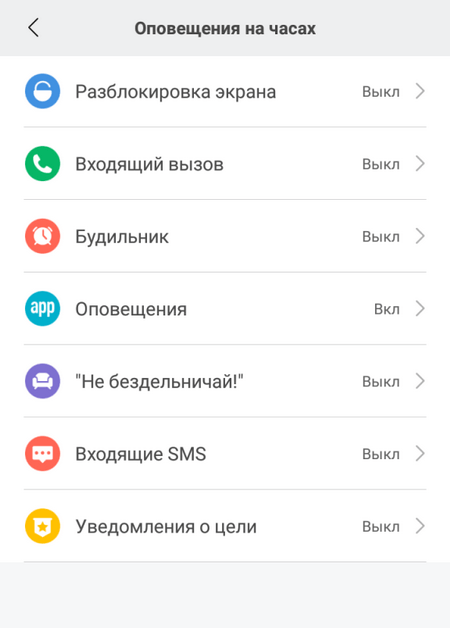




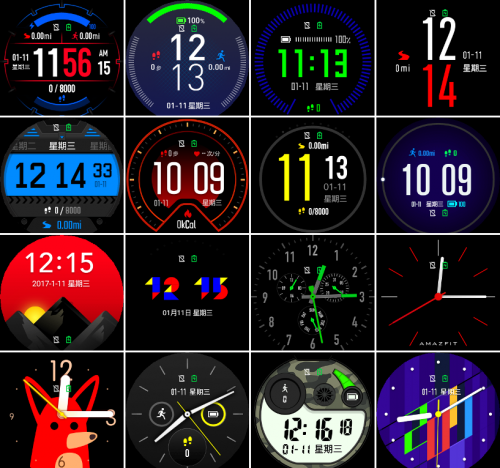
 Spaun_Studio
Spaun_Studio